Programas Necessários:
Motorola Device Managen 2.2.2.8
O primeiro passo é baixar e instalar todos os programas listados acima, após ter feito isso, siga os procedimentos abaixo.
Restaurando os Padrões de Fábrica
Antes de iniciar o processo de atualização é altamente recomendado aplicar um RESET para os padrões de fábrica, lembre-se de fazer backup do que quiser restaurar depois. Siga o procedimento de reset conforme abaixo.
a) Certifique-se ter carregado completamente a bateria do aparelho.
b) Desligue o aparelho totalmente e aguarde 5 segundos após o termino do processo de desligamento.
c) Pressione e mantenha teclas VOLUME MENOS e LIGA/DESLIGA do aparelho.

d) Mantenha as teclas pressionada simultaneamente até que na parte superior da tela do aparelho apareça a mensagem: FASTBOOT

e) Agora pressione o botão VOLUME MENOS até que a opção ANDROID RECOVERY seja exibida na tela.
f) Clique em VOLUME MAIS por 2 segundos para entrar, a tela ficara conforme abaixo.

g) Agora dê um toque no canto inferior direito da tela para abrir o menu de recovery. (Para android 2.2.3 pressione VOLUME MAIS e VOLUME MENOS simultaneamente por 5 segundos).

h) Utilize o botão VOLUME MENOS para selecione a opção: WIPE DATA/FACTORY RESET

i) Toque em OK no canto inferior direito da tela ou pressione 2 segundo VOLUME MAIS.
j) Selecione YES e confirme o processo de reset, agora aguarde o processo de restauração para os padrões de fabrica.
k) Após o termino selecione a opção REBOOT SYSTEM NOW e teste o aparelho, caso não resolva o problema repita procedimento selecionando a opção WIPE CACHA PARTITION. Se a falha não for solucionanda aplique uma flash no aparelho.
Colocando o aparelho em MODO DOWNLOAD RSD
a) Certifique-se ter carregado completamente a bateria do aparelho.
b) Desligue o aparelho totalmente e aguarde 5 segundos após o termino do processo de desligamento.
c) Pressione e mantenha teclas VOLUME MENOS e LIGA/DESLIGA do aparelho.

d) Mantenha as teclas pressionada simultaneamente até que na parte superior da tela do aparelho apareça a mensagem: FASTBOOT

e) Agora pressione o botão VOLUME MENOS até que a opção RSD seja exibida na tela.

f) Clique em VOLUME MAIS por 2 segundos para confirmar exibido na tela STARTING RSD PROTOCOL SUPPORT.
Instalando DRIVERS Windows MODO DOWNLOAD RSD
ATENÇÃO: ANTES DE INICIAR OS PASSOS ABAIXO INSTALE O PROGRAMA
Motorola Device Managen 2.2.2.8 E REINICIE SEU PC.
a) Coloque o aparelho em MODO RSD.
b) Conecte o aparelho ao cabo MICRO USB.
c) Conecte o cabo ao computador.
d) Neste momento o windows deverá reconhecer o driver, clique em CLIQUE AQUI PARA SABER SOBRE O STATUS.

e) Clique em NÃO OBTER SOFTWARE DE DRIVER PELO WINDOWS UPDATE
g) Agora aguarde o processo terminar…
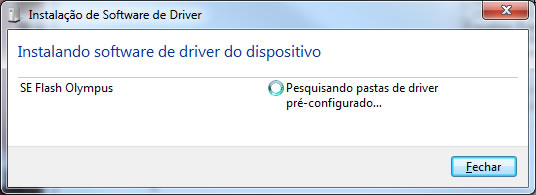 h) Clique em fechar.
h) Clique em fechar.
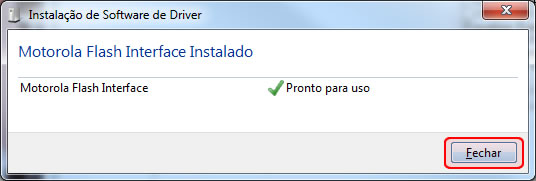
APLICANDO A FLASH VIA RSD LITE
ATENÇÃO: Para aplicar a flash você deve ter executado todos os passos anteriores com sucesso.
a) Abra o programa RSD LITE (Baixe aqui: RSD LITE V5.6 )
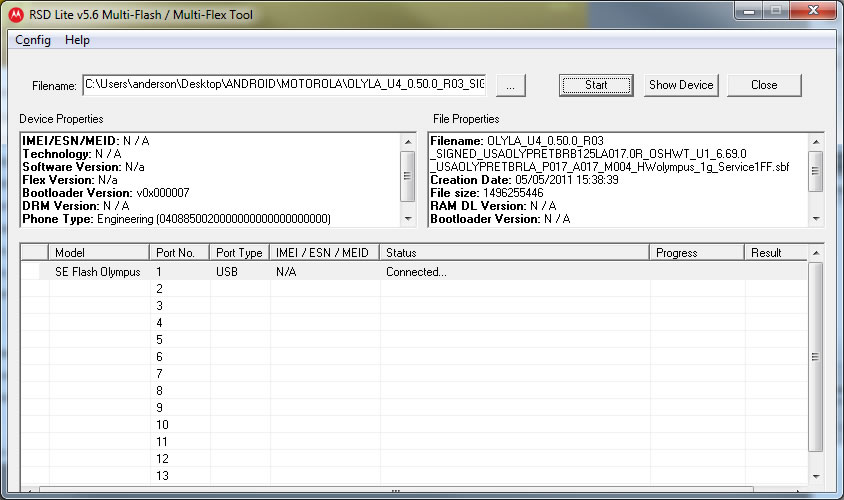
b) Em FILENAME, clique no botão […] e selecione o arquivo: (Baixe aqui: Firmware Android v.2.2.2 e descompacte-o)
OLYLA_U4_0.50.0_R03_SIGNED_USAOLYPRETBRB125LA017.0R_OSHWT_U1_6.69.0_USAOLYPRETBRLA_P017_A017_M004_HWolympus_1g_Service1FF.sbf
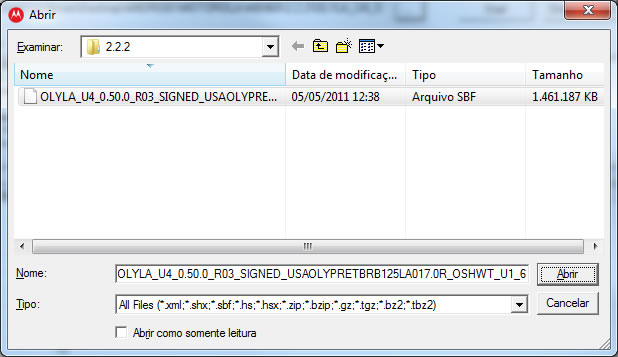 c) Certifique-se que o aparelho está conectado e foi devidamente reconhecido.
c) Certifique-se que o aparelho está conectado e foi devidamente reconhecido.
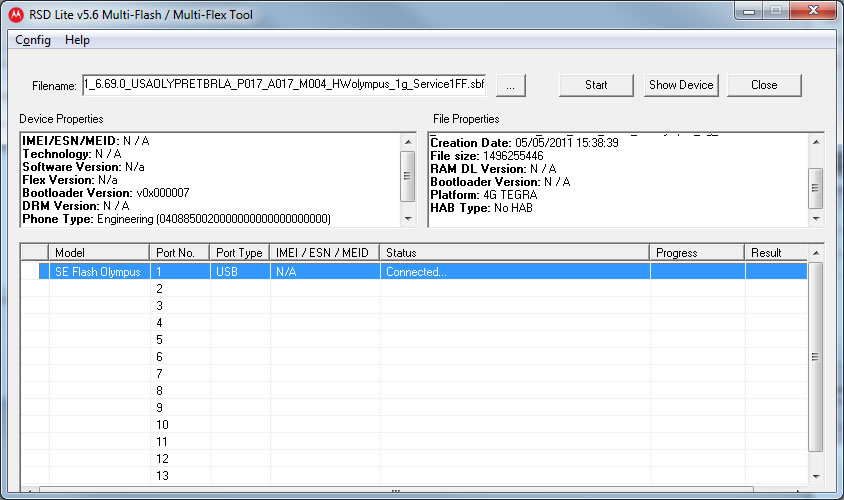
d) Clique no botão START para iniciar o procedimento que leva em torno de 10 minutos, no processo o aparelho irá reiniciar algumas vezes e ao termino a tela exibida será esta:
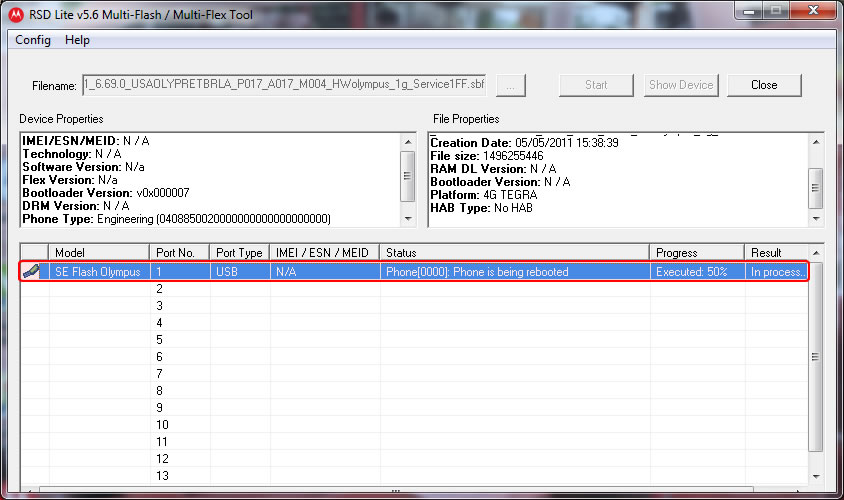
Espero ter ajudado!

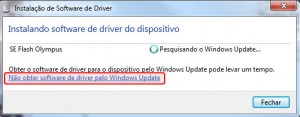
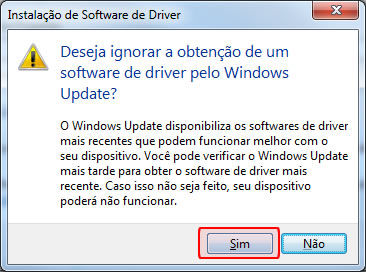
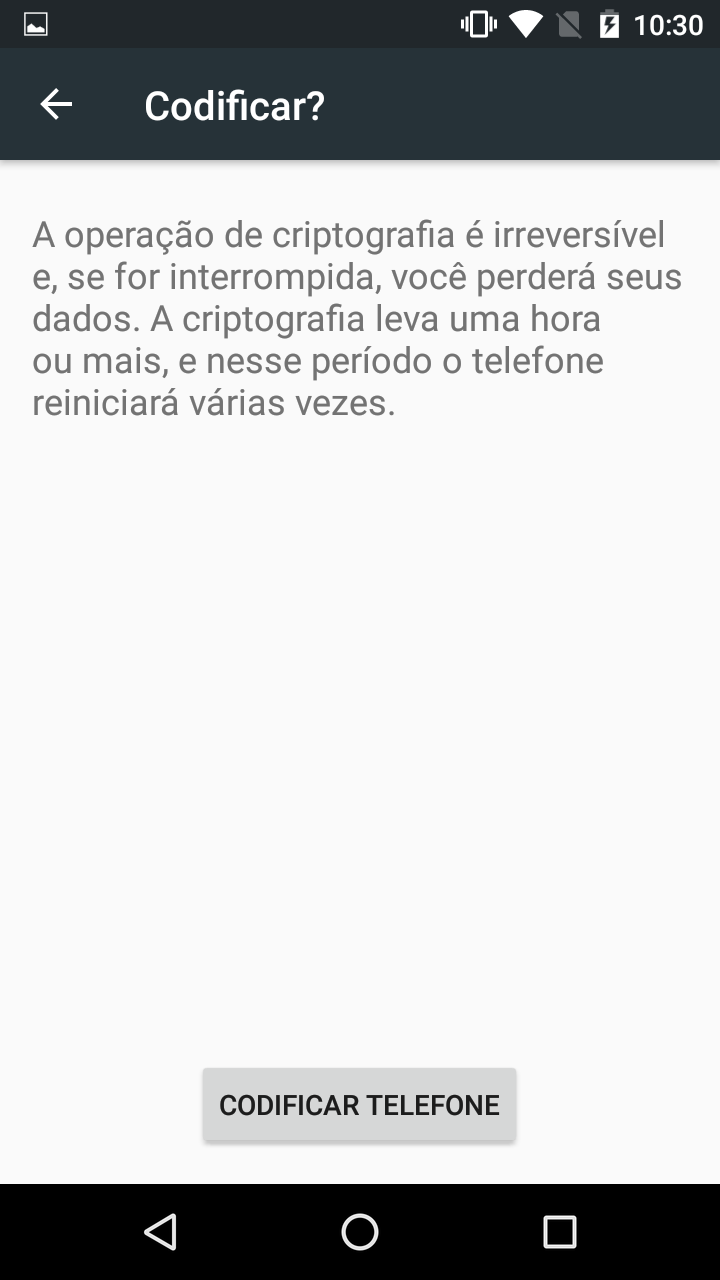
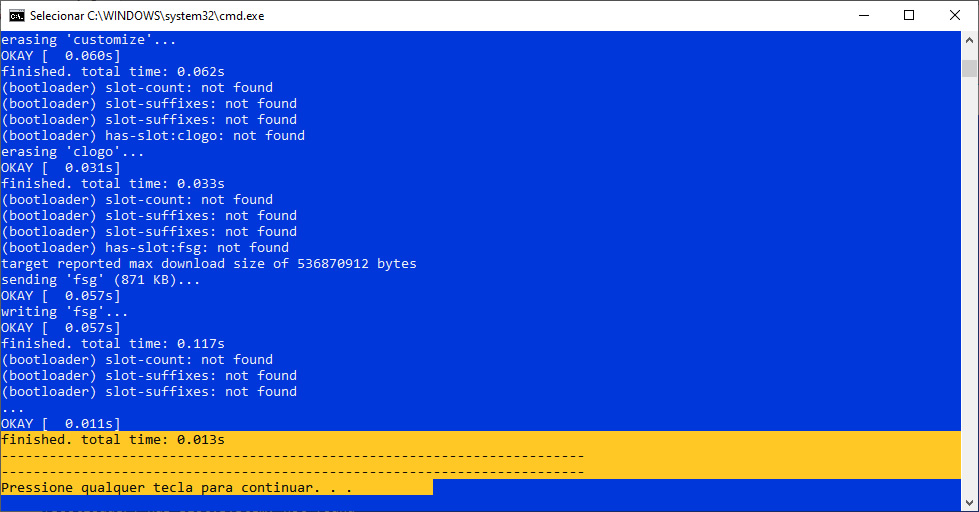
8 pensamentos em “Android – Motorola MB860 Atrix 4G – Atualizar Android utilizando RSD LITE”
Oi boa tarde a TDs bom meu problema e que ganhei o celular atrix já com problema eu LIGO ele
Ele fico só no logo da motorola e com uma MSG escrito unlockad no canto da tela e não sai dali eu já fiz o procedimento de recovery mas não Adianto ele formata tudo direitinho mas quando vai na parte de inicializar volta pro logo da motorola com a MSG de novo do unlockad e fica ali não sai alguém! Tem como me ajudar PF?
Preciso atualizar o meu navegador Mozila Firefox do Motorla Atrix MB 860 Andrid 2.2.2
to com mesmo problema failed to boot 2
Me ajudemmmmmmmmmmm por favooooor
meu problema e refente a esse tambem mas sei que foi por causa do rom maneger me ajude ai Eu ja fiz o passo a passo pra da reset no Android mais depois q eu seleciono a opção “ANDROID RECOVERY” aparace a msg “failed to boot 2″ e so isso, acaba por ai e eu nao poço faze mais nada nem desligar o cel eu tenho q tirar a bateria pra desligar.
O que eu faço, me ajuda, POR FAVOR!
amigo tou com um problema aqui que axo que vc pode me ajuda tenho um mb860 dei o rot nele tranquilo ta todo foncionando mas instalei o rom maneger e coloquei o recovery pelo programa rom maneger instalou normal mas quando eu emtro no bot do cel aparece bot 2 falha RSD ai baichei o rsd para da o flch mas não ta indo oque eu posso fazer e o pior que não emtra no reset de fabrica dele mesmo por que ta como bot 1 eu instaleo o rot explorer no meu cel vc sabe me dizer se tem como eu axa a pasta no systema e apaga e so deixa o da Motorola me ajude ai amigo porfavor manjo um pouco de célula mas nunca tive esse problema
Amigo, me ajuda, por favor.
Eu troquei um celular que tinha por um Motorola Atrix, mas o cara q troco comigo me sacanio e me passo o celular com a tela bloqueada pela quelas senhas padrão, das bolinhas.
Eu ja fiz o passo a passo pra da reset no Android mais depois q eu seleciono a opção “ANDROID RECOVERY” aparace a msg “failed to boot 2” e so isso, acaba por ai e eu nao poço faze mais nada nem desligar o cel eu tenho q tirar a bateria pra desligar.
O que eu faço, me ajuda, POR FAVOR!
bom, eu fiz tudo direitinho, mas não consegui selecionar a opção WIPE DATA/FACTORY RESET. o que faço?
Toque em OK no canto inferior direito da tela ou pressione 2 segundos VOLUME MAIS para confirmar a seleção da opção.